Yog tias koj muaj lub xov tooj niaj hnub no, piv txwv li iPhone, tej zaum koj twb paub lawm tias yog tias koj tab tom hu nrog ib tus neeg thiab lwm tus neeg pib hu rau koj thaum lub sijhawm ntawd, qhov kev xaiv lees txais, tuav lossis tsis lees txais qhov thib ob hu tuaj yuav tshwm rau ntawm qhov screen. Lub cuab yeej tseem ceeb toom koj txog kev hu xov tooj tom ntej nrog lub suab, yog li koj tsis tas yuav nqa lub cuab yeej tawm ntawm koj lub pob ntseg txhua. Qhov tshwj xeeb no tsuas yog hu ua Kev Tos Txais, tab sis ntau tus ntawm koj yuav hnov lub npe thawj zaug.
Nws yuav yog txaus siab rau koj

Tab sis qee zaum nws tuaj yeem tshwm sim tias Call To Waiting function tsis ua haujlwm raws li nws yuav tsum tau ua. Feem ntau, kev ua haujlwm tsis zoo tshwm sim nws tus kheej hauv txoj hauv kev uas yog tias ib tus neeg hu koj thaum lub sijhawm hu tsis tu ncua, thawj qhov kev hu yuav raug txiav thiab qhov thib ob hu tuaj txais tau txais - uas tsis yog qhov zoo tagnrho hauv ntau lub sijhawm. Tsis muaj leej twg ntawm peb tej zaum xav hloov mus rau qhov sib txawv kiag li nyob rau hauv nruab nrab ntawm kev hu, feem ntau nws yog tsim nyog los ua kom tiav thawj hu thiab tsuas yog tom qab thib ob. Cia wb mus saib ntau qhov kev xaiv ua ke hauv kab lus no txhawm rau pab Hu Tos.
Qhib qhib hauv iOS
Yog tias koj tau pom koj tus kheej nyob rau hauv qhov xwm txheej uas Hu Rau Kev Ua Haujlwm tsis ua haujlwm rau koj, nws yog thawj zaug uas yuav tsum tau ua kom paub tseeb tias cov haujlwm tau qhib ncaj qha rau koj lub iPhone hauv iOS. Ua raws li hauv qab no:
- Ntawm koj lub iPhone, mus rau lub hom phiaj app Chaw.
- Ntawm no, ces scroll down thiab nyem rau ntawm lub thawv nrog lub npe Xov tooj.
- Hauv seem no, scroll down dua thiab nyem rau ntawm kab Hu tos.
- Ntawm no koj tsuas yog yuav tsum tau siv qhov hloov pauv ua haujlwm Hu tos qhib.
- Thaum kawg, sim Hu Tos sim hauv kev xyaum.
Yog tias qhov txheej txheem no tsis ua haujlwm, lossis yog tias koj twb tau qhib hu rau tos, txuas ntxiv nyeem cov kab lus tom ntej.
Activation los ntawm code
Yog tias cov txheej txheem saum toj no tsis ua haujlwm rau koj, feem ntau koj yuav muaj kev xiam oob khab hu rau ntawm tus neeg teb xov tooj. Hauv qhov no, koj tuaj yeem sim hu rau koj tus neeg teb xov tooj thiab thov kom ua kom lub luag haujlwm. Ntawm qhov tod tes, koj tuaj yeem ua koj tus kheej siv cov lej tshwj xeeb. Ua raws li hauv qab no:
- Qhib lub hom app ntawm koj iPhone Xov tooj.
- Hauv cov ntawv qhia zaub mov hauv qab, txav mus rau ntu Hu rau.
- Ces coj mus rhaub ntawm no * 43 #, thiab tom qab ntawd siv xov tooj icons mus rau tus lej hu.
- Ib qho screen yuav tshwm qhia rau koj txog qhov Qhib Hu Tos.
Koj tuaj yeem tshawb pom qhov xwm txheej, piv txwv li seb koj puas muaj Hu Tos active lossis tsis ua haujlwm, los ntawm kev hu xov tooj siv cov txheej txheem saum toj no * # 43 #. Yog tias koj xav tau Hu rau Tos feature rau qee qhov laj thawj deactivate tsuas yog hu tus xov tooj xwb # # 43. Tom qab ua kom tiav, sim Hu Tos hauv kev xyaum dua. Yog tias koj tseem ua tsis tau tiav hauv qhov no, tom qab ntawd txuas ntxiv los ntawm kev nyeem cov kab lus tom ntej.
Qhib rau ntawm cov khoom siv Android
Yog tias koj tsis tuaj yeem qhib Hu rau tos siv ib qho ntawm cov txheej txheem saum toj no, koj yeej tsis nyob ib leeg. Qee qhov xwm txheej, siv tus lej tshwj xeeb, nws tsis tuaj yeem qhib Hu rau Tos ntawm iPhone, txawm tias cov ntaub ntawv qhia tias muaj nuj nqi ua haujlwm. Yog li hauv qhov no, siv lub cuab yeej rub tawm SIM card los ntawm koj iPhone, thiab ces tus ntxig rau txhua lub cuab yeej ntse nrog lub operating system Hauv. Ntaus tom qab rov pib dua nkag PIN thiab ua tib yam txheej txheem rau nws raws li saum toj no, uas yog:
- Qhib nws hu xov tooj nyob rau hauv uas koj sau tus xov tooj * 43 # a hu ntawm nws.
- Qhov no yuav ua rau ua kom muaj nuj nqi Hu tos.
- Koj tuaj yeem saib cov xwm txheej dua los ntawm kev hu xov tooj * # 43 # - nws yuav tsum pom tias nws yog Hu rau tos active.
- Tom qab ntawd lub SIM daim npav los ntawm Android ntaus ntawv nqa tawm a muab nws rov qab rau koj iPhone.
- Kev tos hu tam sim no yuav tsum ua haujlwm.
Nws yuav yog txaus siab rau koj

Xaus
Yog tias koj tsis tuaj yeem qhib Hu Tos nyob rau hauv ib qho ntawm txoj hauv kev saum toj no, koj tseem tuaj yeem sim ntau txoj kev xaiv. Ua ntej, sim hu rau tus neeg teb xov tooj lossis mus xyuas ib ceg ntoo cib, qhov chaw koj tuaj yeem teeb tsa Kev Tos Txais. Yog tias qhov teeb tsa tsis ua tiav hauv qhov no, thov kom SIM daim npav tshiab. Yog hais tias txawm nyob rau hauv cov ntaub ntawv no ua kom tsis muaj tshwm sim, ces muaj feem ntau yuav muaj teeb meem nrog koj ntaus ntawv thiab tej zaum nws yuav tsim nyog los kho lub ntaus ntawv mus rau lub Hoobkas chaw nrog ib tug huv installation ntawm iOS.

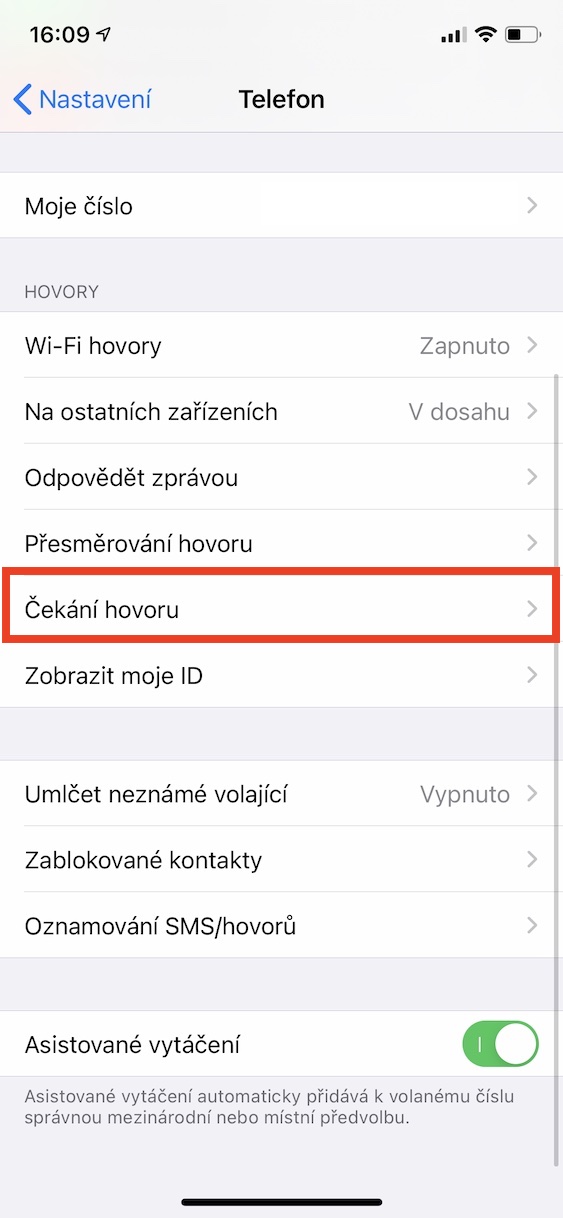
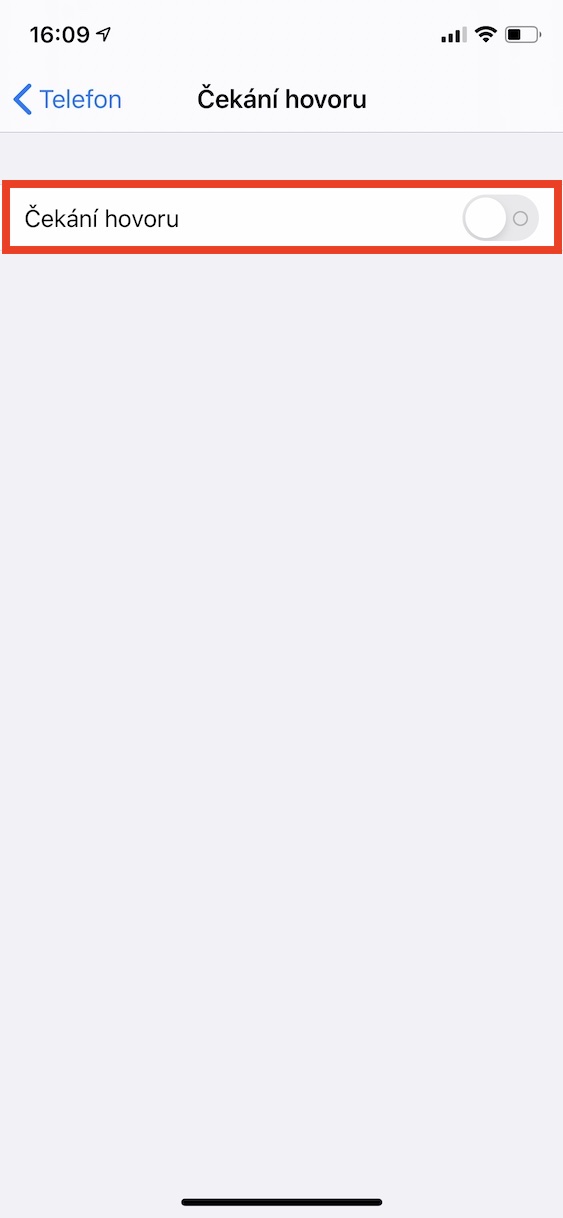
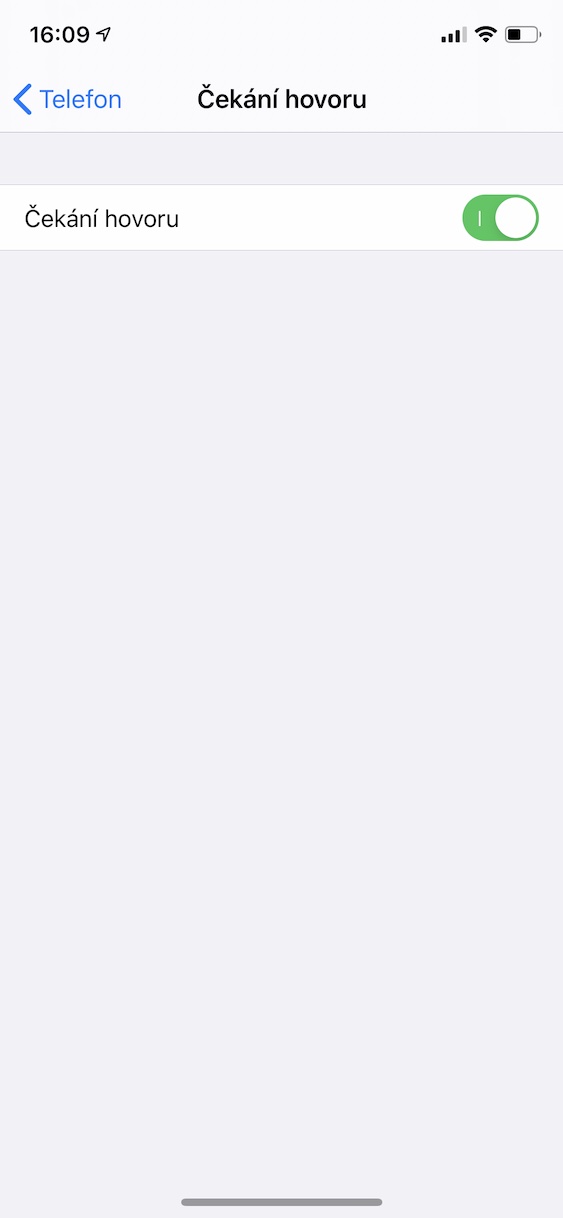
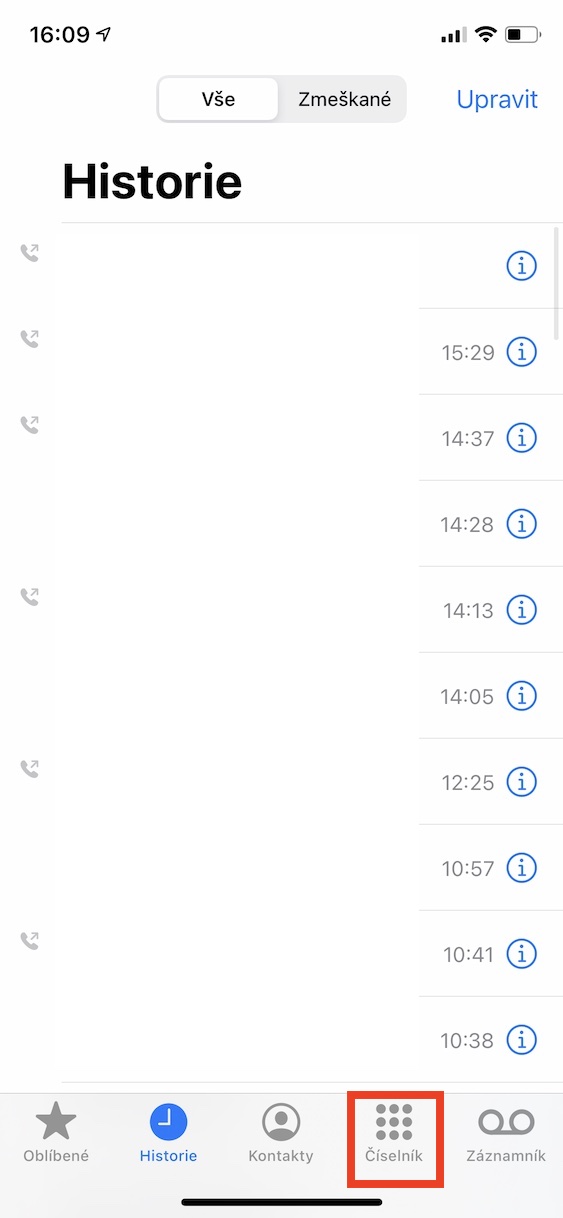
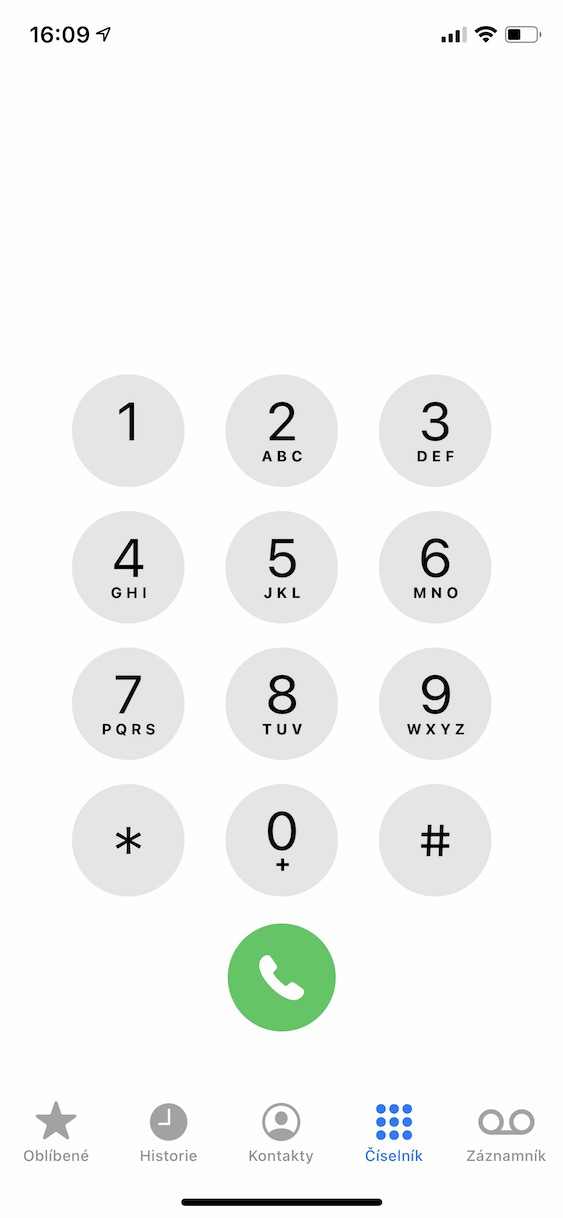
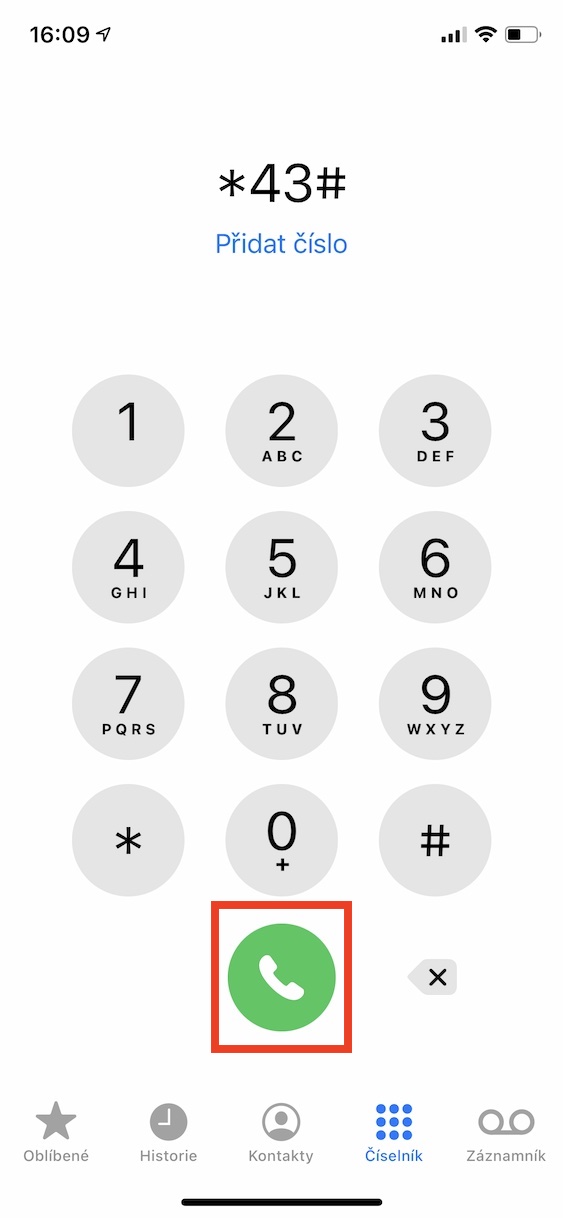
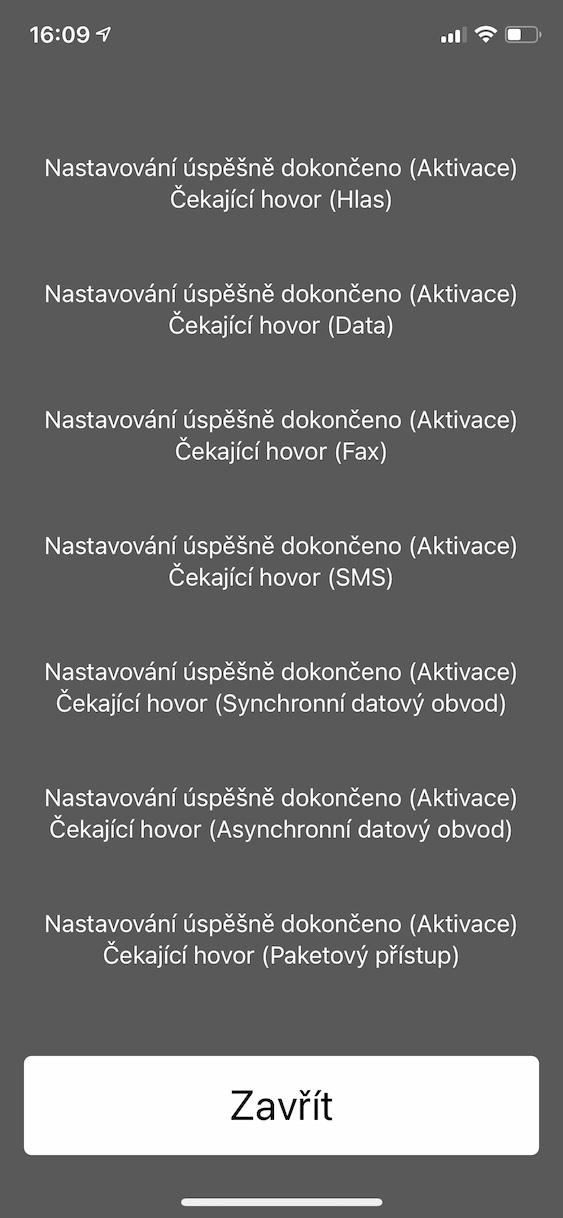
Ua tsaug rau koj tsab xov xwm... Kuv tau tawm tsam qhov teeb meem no thiab tsis muaj leej twg paub yuav pab tau li cas... tsuas yog tso SIM rau hauv lub xov tooj nrog rau Android operating system pab.
Ua tsaug ntau rau cov lus! Kuv tau tawm tsam qhov teeb meem no tau ntev thiab ua raws li koj cov lus qhia, hu xov tooj qhia thaum kawg ua haujlwm zoo rau kuv. Tab sis thaum kawg, ntxig SIM rau hauv lub xov tooj Android kuj pab kuv.
Ua tsaug ntau. Ntxig ib sim rau hauv lub xov tooj Android kuj pab kuv, txhua yam ua haujlwm raws li nws yuav tsum tau ua.
Nws tsis tau pab kuv ntawm Android 7,0 nws hais tias "tam sim no hu rau ntawm kab teeb meem kev sib txuas tsis raug cai mmi code" Kuv yuav zaum daws nws los ntawm kev hloov lub sim.
Ua tsaug ntau rau cov lus no, Kuv tau tawm tsam txij li hloov mus rau lwm tus neeg teb xov tooj thiab tsis muaj leej twg tuaj yeem pab kuv nrog nws.
Kuv tuaj yeem paub meej tias kev txav SIM mus rau hauv lub xov tooj Android thiab ua kom nws ua haujlwm - kuv SE thaum kawg ceeb toom kuv kom hu xov tooj tuaj. Zoo heev thiab ua tsaug rau cov lus piav qhia :)
Kuv paub meej tias, Kuv tsuas tsis tuaj yeem qhib nws ntawm iPhone txawm tias nws hais tias nws tau qhib, yog li kuv hloov SIM daim npav thiab rov ua cov txheej txheem hauv Android, hloov SIM dua rau iPhone thiab nws ua haujlwm tam sim no